【5分で知る現像】色の土台となるホワイトバランス
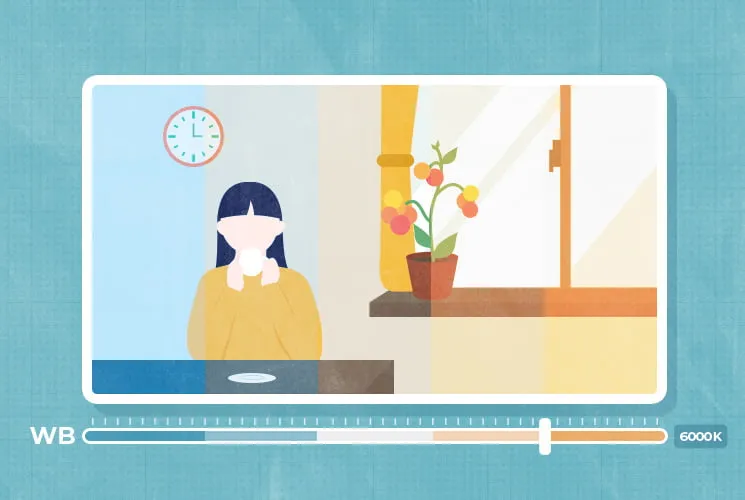
光は太陽の時間帯、天気、光源の違いなどにより、人の眼には色づいて見えます。ローソクの光は赤みを帯び、晴天の青空などは青白く見え、この色付きは「色温度」という単位で表すことができます。
カメラの設定では必要不可欠な「ホワイトバランス」は、色温度に応じて白を白く見せるための補正のこと。ホワイトバランスをおろそかにすると、写真の色に違和感が出たり、複数枚の写真の色にばらつきが出たりしてしまいます。
Webサイトで使う写真にこだわるならば、ホワイトバランスの設定は基本中の基本。今回のコラムでは、こだわろうとすると奥が深い「ホワイトバランス」をテーマにお話ししていきたいと思います。
ホワイトバランスとケルビンとは?
ホワイトバランスは光源に合わせて白を白く見せるための補正のことです。デジタルカメラの場合、たいていはオートになっているかもしれません。
ホワイトバランスを設定する際に重要になるのは、光源によって色温度が異なると理解すること。
色温度は「黒体」と呼ばれる物体の温度により放つ光の色の違いのことで「K(ケルビン)」という単位で表されます。色温度が低いと赤みが強く、色温度が高いと青みが強くなります。
逆にホワイトバランスは色付きを補正するため、色温度が低いときの設定は青みが強く、色温度が高いときの設定は赤みが強くなり、この相関関係が少し混乱させるかもしれません。色温度が低い=青い、と勘違いしがちなのです。そうではなく、『赤みを補正するために青を足す』ことを覚えておきましょう。

白以外の発色も光源の色にとらわれずに忠実になる。
ホワイトバランスの違いによる色の変化と調整方法
急に説明が難しくなってしまったので実例を紹介。
ローソクの光は1900Kで強い赤みがあります。朝焼けや夕焼けは2500K、白熱電球は2850K、日中の太陽光は5500K、曇りの日は6500K、晴天日陰は7500K。このように色付きは異なり、ケルビン値が高くなると青みが増していくことがわかります。
色付きを補正するため、ホワイトバランスはその逆の色で補正するということです。以下、同じ写真のホワイトバランスの設定違いです。これでどのような補正がなされているかわかりますよね。全てAdobe Lightroomの現像時に変更しています。





僕はソニー製のカメラ+Adobe Lightroomの組み合わせをメインで使用していますが、ホワイトバランスを撮影時設定にしたもの(つまりカメラが考えた最適値)、現像時に改めて最適なオートを適用(つまり現像ソフトが考えた最適値)した結果が下記です。


もちろん精度高く補正してくれていますが、とくにLightroomの「自動」は赤みが強いでしょうか。ホワイトバランスをカメラや現像ソフト任せにすると、このように少しクセは出てくると思います。
オートでいいか、ではなく、そこからさらに微調整を入れることはフォトグラファーとしては必要かもしれません。僕自身、「赤みを抜いてください」と指示されることは散見され、回避するために現像時に気持ち青みを強める方向にシフトしたという経緯があります。
また、青みを少し強めることで、どこか作品的で爽やかな写真になるのは間違いないと思いますので、過度にでなければ青みを意識するのはテクニックでしょう。


フィルムによる色の違い
少し脱線して、このコラム定番のフィルム時代のお話をすると、フィルムは「デイライト」と「タングステン」の2種が王道で、細やかな調整はカラーフィルターを使うしかありませんでした。
デイライトは太陽光に最適化しているもの。白熱電球が光源のカフェなどを撮影すれば赤みが強く出てしまいます。回避するには青いカラーフィルターを使い補正したりするのです。
一方のタングステンは白熱電球の色温度に最適化されているため、白熱電球の赤みは取り去ってくれるものの、屋外で使用すると真っ青に。これを逆手に取って、クールな風景写真や夜景写真にタングステンフィルムを使うことも行われていました。現在はほとんどがデイライト用フィルム。シネマ用フィルムを転用した「CineStill 800T」というカラーネガが唯一のタングステンフィルムです。



デジタルでも、あえてタングステンの設定で撮るのは広く知られたテクニックだ。
Webサイトの特徴に合ったホワイトバランスを選ぶ
撮影をしていると、被写体とどう撮っていくか、どういう露出設定でいくかということに主眼を置きがちになるため、僕自身、ホワイトバランスをオートに設定したままにすることが多いです。
いまホワイトバランスオートは進化を続けており、とても精度が高くなっていますが、ホワイトバランスがマチマチになっていることもあります。好みのホワイトバランスになっていないこともあります。
まず写真をセレクトする際には、ホワイトバランスにばらつきがないかを確認するようにしましょう。ばらつき以外でとくに注意したいのは、白熱灯の表現。雰囲気残しか白っぽさ重視か。どちらが正解ということではなく、どちらで統一するかということなので、Webサイトとしての軸を担当者として決めておきたいところです。


同じ店舗、同じ光源で撮影しているがここまで異なる。
同じWebサイトに並ぶと散漫な印象に。
ホワイトバランスは写真全体では統一されているものの、その色味がWebサイトの性格に合わないという場合もあります。コーポレートサイトでスッキリと爽やかに見せたいのに、赤みが強く雰囲気重視ではダメかもしれません。逆に温かな雰囲気が売りのショップで青みが強いと、それもまたイメージと異なります。
Webサイトを制作する上では、赤みが強いか、青みが強いか、などは見るようにし、Webサイトの性格を考えてホワイトバランスを統一していくようにしたいです。撮り手からの提案というより、Webサイトの担当者が舵取りをする部分なので、日頃からホワイトバランスに注目しておくと指示ができるようになっていくと思います。

赤みがあると雰囲気は出るが、爽やかさはない。

背景部分のみさらに白く明るくするなどのレタッチはするが、全体の方向性はこちらが正解。


ホワイトバランスにこだわった撮影術
RAWで撮影をしておけば、ホワイトバランスは現像時に簡単に変更できます。ポストプロダクションが重要性を増している昨今、ホワイトバランスの調整も後から行う作業のひとつに含まれており、無難にホワイトバランスオートを使う人も多いと思います。
Webサイト担当者へ向けてというよりは、自分自身にだったりフォトグラファーの方に向けてという感じですが、撮影時にちょっとした注意を払うだけで、後の現像作業の手間暇を減らすことができます。そんな方法をいくつかご紹介してきます。
ひとつめの代表的な方法が、「カスタムホワイトバランス」です。メーカーによって異なりますが、だいたい「カスタムホワイトバランス」を選ぶと、白く写したいものを一度撮影し、それを基にしてホワイトバランスを最適な数値に設定してくれます。あとは光源が変わるまで、そのカスタム設定で撮るのみ。真っ白な紙などを持ち歩いておくととても便利です。
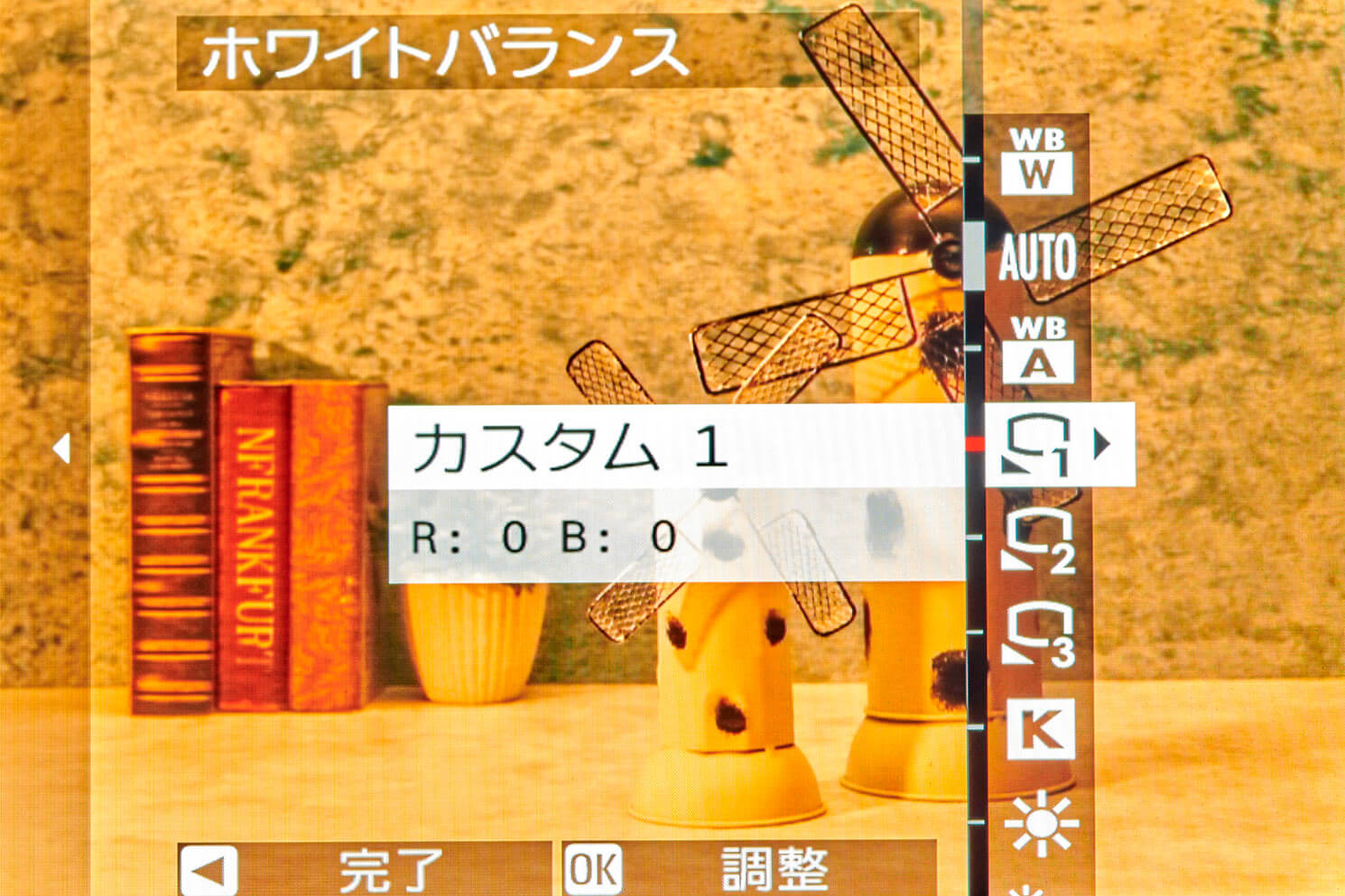
このカメラも、白いものを一度撮影するだけでホワイトバランスを決定してくれる。
設定が一気通貫されるので後からの編集も楽になる。

撮影時にここまで追い込めておけると楽になる。
グレーカードを利用したホワイトバランス調整方法
ポストプロダクション時のホワイトバランス設定を容易にしたい場合は、最初のワンカットに「グレーカード」を撮っておく、という方法がオススメです。グレーカードは、元々反射光式露出計で適正露出を測るための反射率18%のグレー一色のカード。
グレーカードを一緒に撮っておくと、Lightroomなどの現像ソフトで、そのグレーの部分をスポイトでクリックするだけで、適切なホワイトバランスを算出してくれるのです。人物はもちろんのこと、商品カットなど色を正確に出したいときはとても有効な手段。僕は表18%グレー、裏は白の折りたたみ式バランスカードを持ち歩いており、白もグレーも即座に用意できるようにしています。慌ただしいと端折ってしまう作業であることは言うまでもなく、現像時に時間がかかってしまうのですが…。


すると赤みがなくなりカラーバランスが良好になった。
このようにグレーカードをまず撮影時に撮っておくと目安を作れる。
もっとこだわる方は「カラーパレット」を持ち歩き、白だけではなく任意の色がしっかり光源の下で出ているかを確認しています。データを編集するということはデータを捨てているという側面もあるため、撮影時に最高の状況で撮ることを模索すると、このように前準備もとても重要になってくるのです。

この「その都度その都度の微調整」をすべてナシにする荒技があります。それは常に「太陽光」で撮影するという考え方。自然界にある光で最も普遍的なものは太陽ですし、フィルム写真を基準とすれば、いつだって太陽光(デイライト)のフィルムで撮るというのは当たり前のことでした。
割り切ってホワイトバランスは常に太陽光、という方もいると聞きます。とくに作家性の強い方などに多いという印象です。常に太陽光の場合、色温度が低い室内シーンなどでは赤みが残り、逆に晴天の青空や海などは青みが増します。
厳密に言えば正しい色ではないかもしれませんが、「筋が通っている」という点は間違いないと思います。太陽光を基準にしておいて後から調整するというスタイルも、一括編集などがしやすいためいいかもしれません。


ミックス光だけは避ける。これが撮影の鉄則!
ホワイトバランスひとつとっても色は大きく変わり、Webサイトに与える印象も大きく変わってきます。正解はないからこそ、こだわりが必要。
当コラムの毎回の結論と同じになっていくのですが、ことホワイトバランスに関しては、ひとつだけ鉄則があります。それは「ミックス光はできるだけ避けること」です。窓からの太陽光、テレビの光、白熱灯、蛍光灯。
もうこれらが混在した日には、どの光源にホワイトバランスを合わせていいかわかりませんし、どこかを優先すればどこかが破綻することになります。下記のようなシチュエーションに人物が入ってきたら、それはもう悩むはずです。


おわりに
人の眼は長時間作業をしていると慣れが出てきてしまいます。
フォトグラファーであってもWebサイト担当者であっても、少し時間を空けてから写真を見直してみたり、常に「正解」と思える見本写真を用意しておいたりして、ホワイトバランスを見極めることをクセづけてみてはどうでしょう。
ただし、撮影の時点でなるべく「ミックス光」は避ける。これだけでかなり多くの人がハッピーになると思います(笑)。

この記事を書いた人
鈴木文彦
2007年にフィルムカメラ専門誌「snap!」を創刊。以降、趣味の写真に関する仕事に従事する。刊行物に「中判カメラの教科書」「フィルムカメラの撮り方BOOK」(玄光社)など。現在は「FILM CAMERA LIFE」「レンズの時間」編集長。
お問い合わせはこちらから
Web制作デザイン、丸ごとお任せ
お問い合わせする






